Este artigo fornecerá o procedimento para fixar o texto em um Tailwind.
Como fixar texto em um número específico de linhas?
A classe de fixação de linha no Tailwind limita o conteúdo do texto em um bloco a um determinado número de linhas. Ao fazer isso, o bloco de texto ocultará o texto após o número de linhas especificado na classe. Pode ser usado em uma página web para mostrar ao usuário que há alguma informação de texto ou para ocultar todo o texto desnecessário para evitar a saturação da página web.
Sintaxe
A sintaxe fornecida abaixo é fornecida no “ aula ” atributo de um elemento para aplicar fixação de linha:
Na sintaxe definida acima, o usuário pode usar os números de “ 1 a 6 ”Para usar as classes de fixação de linha padrão. Por exemplo, o “ grampo de linha-1 ”A classe não permitirá que o conteúdo do texto exceda uma linha.
Vamos entender o conceito de aula “line-camp” através de alguns exemplos.
Exemplo 1: Use a classe Line Clamp para limitar o conteúdo a um número específico de linhas
Vamos limitar o conteúdo do texto a três linhas usando a classe line-clamping no Tailwind conforme feito abaixo:
< divisão aula = 'arredondado-lg flex justifique-centro bg-slate-200 m-5 p-4' >
< p aula = 'grampo de linha-3 w-72' > Este é um exemplo de parágrafo. Só ficará visível por 3 linhas. Todo o conteúdo depois dele ficará oculto. Isso se deve à classe de fixação de linha no Tailwind. < / p >
< / divisão >
A explicação do código acima é a seguinte:
- A ' divisão ”O elemento é criado com cantos arredondados usando o“ arredondado-lg ' aula. Ele fornece a margem e o preenchimento usando o “ m-{número} ”&“ p-{número} ' Aulas.
- Em seguida, o elemento no elemento div é centralizado usando o “ justificar-centro ”classe, e o“ flexionar ”A classe cria um contêiner que conterá o elemento filho do div.
- O ' bg-{cor}-{número} ”classe define a cor de fundo do elemento div.
- A ' ”é criada contendo o conteúdo do texto. É fornecida largura fixa usando o “ w-{número} ' aula.
- Finalmente, o conteúdo do texto do “ p ”O elemento é limitado a três linhas usando o“ grampo de linha-3 ' aula.
Saída
Pode-se observar na saída que o conteúdo do texto que excedeu o limite especificado de três linhas está oculto:
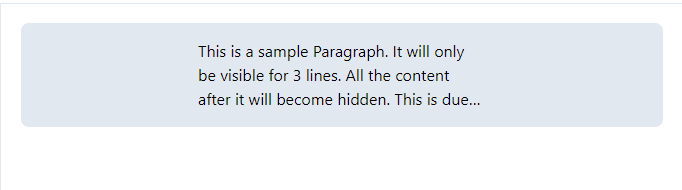
Exemplo 2: Use a classe Line Clamp com estados padrão no Tailwind
Tailwind fornece vários estados padrão para um elemento que pode ser usado para tornar os layouts de design mais dinâmicos. O desenvolvedor pode usar qualquer classe Tailwind com esses estados para fornecer a propriedade de design especificada ao elemento sempre que esse estado for alcançado. Da mesma forma, a classe “line-clamp” também pode ser usada com esses estados padrão do Tailwind.
A sintaxe para usar a classe “line-clamp” com um estado no Tailwind é fornecida abaixo:
{ estado } : grampo de linha- { número }Existem três estados padrão descritos a seguir:
- flutuar: É o estado de um elemento quando o usuário passa o cursor do mouse sobre ele.
- foco: É o estado em que o elemento está em foco. Por exemplo, o usuário navega até o elemento pressionando a tecla “tab”.
- ativo: O estado quando o elemento é ativado pelo usuário.
Na demonstração abaixo, tudo é idêntico ao exemplo anterior. A única diferença é que a classe de fixação de linha é fornecida com o “ flutuar ' estado:
< divisão aula = 'arredondado-lg flex justifique-centro bg-slate-200 m-5 p-4' >< p aula = 'hover:line-clamp-3 w-72' > Este é um exemplo de parágrafo. Só ficará visível por 3 linhas. Todo o conteúdo depois dele ficará oculto. Isso se deve à classe lin clamping no Tailwind. < / p >
< / divisão >
Observe que o “ ”a classe é fornecida pelo“ pairar:line-clamp-3 ”classe, que limitará o conteúdo do texto a três linhas sempre que o usuário passar o cursor do mouse sobre a caixa de conteúdo.
Saída
Pode-se ver na saída abaixo que a propriedade de fixação de linha é aplicada quando o cursor do mouse passa sobre o bloco:
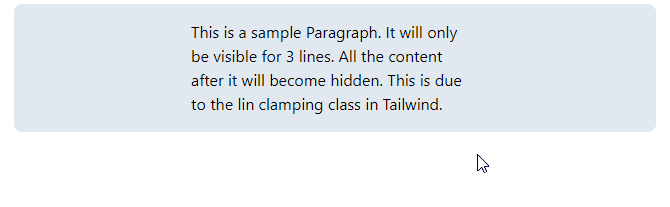
Exemplo 3: Use a classe Line Clamp com pontos de interrupção
Pontos de interrupção são consultas de mídia no Tailwind que ajudam os usuários a criar um layout de design responsivo. Tailwind fornece cinco pontos de interrupção padrão com larguras mínimas predefinidas. O desenvolvedor também pode usar a classe de fixação de linha com esses pontos de interrupção.
A sintaxe para usar uma classe de fixação de linha com pontos de interrupção é a seguinte:
{ prefixos de ponto de interrupção } : grampo de linha- { número }Os “prefixos de ponto de interrupção” mencionados na sintaxe acima são os seguintes:
- sm: Este ponto de interrupção tem largura mínima de 640px.
- médico: Este ponto de interrupção tem largura mínima de 768px.
- lg: Este ponto de interrupção tem largura mínima de 1024px.
- XL: Este ponto de interrupção tem largura mínima de 1280px.
- 2xl: Este ponto de interrupção tem largura mínima de 1536px.
Na demonstração fornecida abaixo, o “ p ”O elemento é fornecido com diferentes classes de fixação de linha em diferentes pontos de interrupção. Isso alterará a propriedade de fixação de linha do bloco de texto sempre que o novo ponto de interrupção for atingido:
< divisão aula = 'arredondado-lg flex justifique-centro bg-slate-200 m-5 p-4' >< p aula = 'line-clamp-1 lg:line-clamp-3 md:line-clamp-2 sm:line-clamp-1 w-72' > Este é um exemplo de parágrafo. Só ficará visível por 3 linhas. Todo o conteúdo depois dele ficará oculto. Isso se deve à classe lin clamping no Tailwind. < / p >
< / divisão >
O elemento p é fornecido com uma classe “line-clamp-1” por padrão. No entanto, o conteúdo do texto no elemento “p” será limitado a uma linha para o elemento “ sm ”ponto de interrupção, duas linhas para o“ médico ”ponto de interrupção e três linhas para o“ LG ”ponto de interrupção.
Saída
A partir da saída, fica claro que a propriedade line-clamp do bloco de texto muda conforme o tamanho da tela muda:
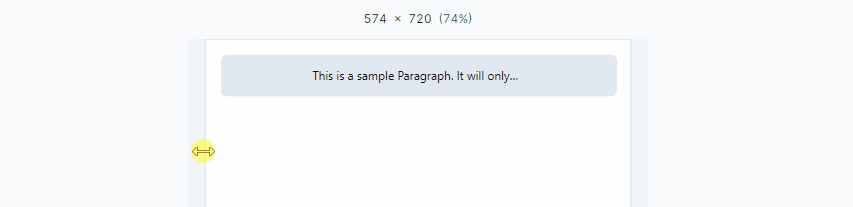
Demonstramos o procedimento para fixar texto a um número específico de linhas no Tailwind.
Conclusão
A classe de fixação de linha no Tailwind limita o conteúdo do texto de um elemento ao número especificado de linhas. A classe “lin-clamp-{number}” é usada como sintaxe para limitar o texto a linhas limitadas. A classe line clamp pode ser usada com os pontos de interrupção predefinidos e as variantes de estado no Tailwind. Este artigo forneceu o procedimento para limitar o texto a um determinado número de linhas.